Как поменять пароль на WiFi роутере
Если подозреваете, что Ваш Интернет использует кто-то другой, подключившись к беспроводной сети, или же по статистике объём трафика очень большой, а Вы точно ничего не скачивали, то в начать стоит с того, что поменять пароль на WiFi для начала. Делается это через веб-интерфейс роутера и в этой инструкции я расскажу как это сделать! Основные требования безопасности я приведу в конце статьи.
Предупреждение: после смены пароля на WiFi-роутере, от него отвалятся все подключенные раньше телефоны, планшеты и т.п. На каждом из них надо будет вновь подключиться и ввести новый пароль сети Вай-Фай.
Как поменять пароль на Вай Фай — в роутере
Точно узнать параметры входа в личный кабинет можно, посмотрев на обратную сторону самого маршрутизатора. Также мы подробно рассмотрели эту тему в материале — как зайти в настройки роутера. Там подробно и на примерах написана инструкция для разных моделей устройств. В роутере от Ростелеком делается все точно так же, как написано ниже, немного будут отличаться лишь названия меню.
Интересно! Даже в моделях от одного производителя дизайн личного кабинета и названия меню могут немного отличаться. Но разобраться будет все равно просто, так как отличия обычно минимальны.
Важно! Если личный кабинет не открывается по адресу — 192.168.0.1, то вводите другой адрес — 192.168.1.1. В зависимости от версии маршрутизатора и его модели, адрес может отличаться.

Меняем пароль от Вай Фай в TP-Link
1. Перейдите в браузере по адресу — 192.188.0.1. В оба поля для авторизации введите — admin
2. В левой колонке перейдите в раздел «Беспроводной режим» и далее в «Защита беспроводного режима». Справа в блоке «WPA-Personal/WPA2-Personal» введите новый пароль PSK и нажмите на кнопку сохранения изменений.

Смена пароля от WiFi в ZyXEL
1. В браузере откройте адрес — 192.168.1.1 и вбейте в поле логина — admin, ключ — 1234
2. В левой колонке разверните группу «Сеть Wi-Fi» и перейдите в «Безопасность». Измените кодовое слово в поле «Сетевой ключ».

Интересно! Также мы уже затрагивали подобную тему в материале — как установить пароль на вай фай роутер. Рекомендую также ознакомиться с ней.
Изменяем пароль от Wi-Fi в D-Link
1. Откройте в любом браузере адрес — 192.168.0.1 и введите в оба поля авторизации — admin
2. Перейдите в расширенные настройки и в блоке Вай Фай кликните по «Настройки безопасности». Введите новое кодовое слово в строке «Ключ шифрования PSK» и нажмите на кнопку «Применить».

Смена пароля WiFi в ASUS
1. Откройте в браузере адрес — 192.168.1.1 и введите в оба поля — admin
2. В левой колонке откройте раздел «Беспроводная сеть» и в правом окне в строке «Предварительный ключ WPA» измените текущее кодовое слово.

Изменяем WIFI пароль в Tenda
1. Откройте какой-либо браузер и перейдите по адресу — 192.168.0.1. Вбейте в поле логина — admin, а другое оставьте пустым.
2. В левой колонке зайдите в раздел «Настройки WiFi» и в правой откройте раздел «Имя, пароль Wi-Fi». Задайте новые значения на открывшейся странице.

Смена пароля на популярных роутерах
Далее остановимся на смене пароля к беспроводной сети в наиболее распространенных роутерах.
Смена пароля Wi-Fi на роутерах D-Link

Одним из самых распространенных Wi-Fi роутеров является Link. D-Link моделей можно встретить огромное количество, среди них такие как D-Link DIR-300 NRU и D-Link DIR-615, D-Link DIR-320 и D-Link DIR-620 и многие другие.
И так, у нас возникла необходимость сменить свой старый пароль на новый. Для этого набираем в адресной браузер-строке IP адрес 192.168.0.1 и на клавиатуре нажимаем кнопку «Enter». У Вас откроется окно, где потребуется вписать для входа логин и пароль. Если Вы ранее не меняли их, то стандартные пароль и логин «admin». Если все же ранее меняли, то необходимо ввести свой вариант.
Внешний вид, в зависимости от версии прошивки может отличаться. Попав на новую страницу, переходим в меня Wi-Fi — Wireless Setup. Далее заходим в Manual Wireless Connection Setup – настройки безопасности. Находим строку «Сетевая аутентификация» и здесь ищем WPA2-PSK. Нашли, напротив будет строка «Ключ шифрования PSK» и вводим туда Wi-Fi-пароль. Выбираем AES, которая находится в настройках шифрования, а затем нажимаем «Изменить». Пароль успешно изменен.
У Вас дома ADSL роутер D-Link, следующих моделей: D-Link 2600U или D-Link 2650U, D-Link 2640U. Чтобы здесь изменить заводской пароль на свой, потребуется в адресной браузер-строке вписать следующую комбинацию цифр: 192.168.1.1. Далее переходим на вкладку Wi-Fi и заходим в Wireless — Security (настройки безопасности).
Следующий шаг, находим строку Network Authentication или Сетевая аутентификация и выбираем WPA2-PSK. Напротив строки WPA Pre-Shared Key (ключ шифрования) вводим от Wi-Fi пароль. В списке WPA шифрования находим AESи выбираем его. И напоследок сохраняем изменения.
Смена пароля Wi-Fi на роутерах TP-Link

Теперь рассмотрим систему Wi-Fi TP-Link и как в ней поменять пароль роутера, к примеру в моделях TP-Link WR340GD или TP-Link WR-741ND, TP-Link WR-740ND или TP-Link WR-841ND и рада других. Аналогично, как и вышеописанном варианте в строке браузера набираем цифры: 192.168.1.1 Нажимаем «ENTER». Перед нами откроется окно, где необходимо ввести для входа в систему логин и пароль. Стандартный, заводской логин и пароль одинаковые — «admin», если ранее его меняли, то вводим свой.
Далее, в зависимости от нашей модели роутера переходим в меню Wireless или Беспроводная сеть. Затем переходим в раздел Wireless Security или безопасность беспроводной сети. Попав на данную страницу отмечаем раздел WPA/WPA2 — Personal (Recommended). Здесь же находим строку PSK Password, где вписываем новый Wi-Fi пароль. Для сохранения измененных настроек нажимаем кнопку «Save».
Смена пароля Wi-Fi на ByFly

Рассмотрим еще один способ смены пароля byfly.
Нажимаем кнопку «Пуск», выбираем панель управления и там находим сеть и интернет. После этого ищем вкладку центр управления сетями и общим доступом и нажимаем на нее. В открывшемся новом окне, с левой стороны экрана находим «Управлением беспроводными сетями» и кликаете по ней левой кнопкой мыши. Затем выбираем нужную сеть, жмем на нее правой кнопкой мыши и выбираем «Свойства». Перед Вами откроется окно настроек данной сети. Переходим во вкладку «Безопасность»и находим пароль от нашего byfly. После этого вводим сюда ключ от сети, он указан в настройках роутера. Дело сделано.
Смена пароля Wi-Fi на Ростелеком

И на последок рассмотрим, как самостоятельно и без лишних трудностей можно поменять текущий пароль на новый на универсальных роутерах Ростелеком.
IP адрес роутера, как и в D-Link 192.168.1.1 Заводские пароль и логин, также в ростелекоме аналогичные D-Link. В строке браузера вписываем вышеуказанные цифры и нажимает кнопку «ENTER». Заходим в меню безопасности WLAN. На этой странице находим поле под названием WPA/WAPI парольи сюда вписываем новый Wi-Fi пароль. После этого нажимаем кнопку Применить/Сохранить.
Не забывайте, что после того, как изменили ключ своего роутера необходимо заново переподключиться к своей беспроводной сети Wi-Fi.
Теперь Вы знаете, как самостоятельно и без лишних усилий изменить пароль к своей системе и обезопасить себя от взлома со стороны недобросовестных граждан, уберечь свои личные данные от посторонних лиц.
Как поменять пароль на домашнем Wi-Fi
Очень часто бывает, что необходимо сменить пароль в домашней wifi сети, а пользователь забыл, как это делается. Не беда, быстро научиться менять пароль можно и новичку. Просто следуйте нижеизложенным шагам. Мы расскажем, как сменить пароль, а также как его установить с нуля. И вы сможете быстро без особых проблем решить этот вопрос. Зачем менять пароль? Случается, что злоумышленники подобрали пароль к вашей домашней сети и пользуются вашим интернетом. Также в целях повышения безопасности рекомендуется время от времени менять пароль (не ограничивайтесь простым набором символов, ведь такой пароль легко подобрать! Выбирайте сложный ключ, чтобы никто не смог подключиться к вашему роутеру). Ваш роутер выполняет функции точки доступа, к которой могут подключиться любые мобильные устройства: планшеты, ноутбуки, смартфоны и пр. Но если ваш IPhone не подключается автоматически, не спешите бежать в ремонт Iphone в Киеве. Возможно вам нужен не ремонт, а просто заново ввести все настройки беспроводного интернета. Либо если у вас безопастность настроена на максимум на роутере, то возможно придется даже вручную прописывать DNS. По крайней мере перед настройкой безопасности на роутере внимательно изучите этот вопрос. Очень важно надежно защитить свою беспроводную сеть, чтобы к ней не подключались незваные гости. Но будьте внимательны — меняя пароль на новый, обязательно запишите ваш новый ключ, чтобы вы могли беспрепятственно подключиться к своей сети.
Практически все параметры безопасности вашей беспроводной сети вы можете установить в настройках вашего роутера. Чтобы зайти в настройки роутера, необходимо иметь действующее подключение к роутеру (неважно по кабелю или по wifi – просто подключитесь к вашей сети). Теперь запустите на компьютере (ноутбуке, планшете и т.д.) браузер, которым вы пользуетесь, и наберите в адресной строке IP-адрес вашего роутера. Этот адрес, как правило, всегда пишут на нижней панели самого роутера (если IP-адреса нет на нижней крышке, то возможно, на боковой стенке роутера или же в инструкции к нему). Чтобы найти IP-адрес роутера, если по какой-либо причине вы не можете его найти, введите в поисковик в интернете бренд и серию роутера (полное имя), а также рядом припишите в поисковой фразе «IP адрес». Есть, конечно, по умолчанию следующие адреса: 192.168.0.1, 192.168.1.1 или же 192.168.2.1. Вполне может быть, что ваш адрес другой.
Итак, ввели в адресную строку адрес роутера, далее необходимо ввести логин и пароль. Вписываем admin и admin в обоих случаях – это если вы меняете стандартный пароль, установленный на заводе, на свій новый. Либо, если вы меняете пароль не первый раз, то вводите свои данные логина и пароля. Теперь вы находитесь в меню настроек роутера.
Как зайти в роутер
Теперь мы научимся заходить непосредственно в сам роутер. Для этого в адресной строке любого браузера нам придется вручную прописать его локальный IP-адрес. Если вы его не знаете, то исправить этот недочет можно несколькими способами. Либо вы звоните своему провайдеру, сообщаете личные идентификационные данные, а также модель роутера (если это устройство не находится у вас дома), либо узнаем желанный адрес вручную.
Для этого находим в правом нижнем углу экрана четыре полоски, обозначающие, что ваш компьютер подключен к Wi — Fi. Щелкаем по значку левой клавишей мыши, выбираем активное в настоящий момент подключение и кликаем по нему уже правой кнопкой. В выпадающем меню выбираем пункт: «Состояние».

Далее нажимаем кнопку «Сведения…».

Ищем в списке пункт, который называется: «Шлюз по умолчанию IPv4».

Выписываем значение данной строки, оно будет представлено в виде четырех чисел, разделенных между собой точками. Это и есть тот самый локальный IP адрес, который нам сейчас нужен.
Если вы собираетесь изменять пароль на wi-fi и не были подключены к нему, то можете проделать эти же самые операции на другом компьютере, который в данный момент подключен к этому роутеру. Неважно, будет ли это Wi-Fi или проводное соединение.
Также IP адрес можно посмотреть под роутером или сзади него.

Совет. Если вы не знаете IP адрес роутера, то можно попробовать подобрать. Например, 192.168.1.1, 192.168.2.1, 192.168.1.254.
В общем, какой бы вы не выбрали способ, после того как адрес успешно оказался набранным в адресной строке браузера, нажимаем «Enter». Перед вами появится окно, где надо ввести логин и пароль для доступа к настройкам роутера.

Если вы не знаете пароль, то можете посмотреть опять же на самом устройстве. На изображении выше под IP обычно указывают эти данные. Если их нет, то попробуйте ввести логин admin или administrator, пароль может быть такой же, как и логин или вовсе не быть.
Настройка wifi на Промсвязь MT-PON-AT-4
В строке адреса запущенного браузера пишем 192.168.100.1 в появившемся окне вводим логин и пароль admin admin.

- В левом меню модема выбираем +Network.
- Затем выбираем +WLAN.
- В раскрывшемся меню кликаем Security.
- Смотрим и меняем пароль в строке WPA Passphrase.
- Сохраняем изменения, кликаем Submit.
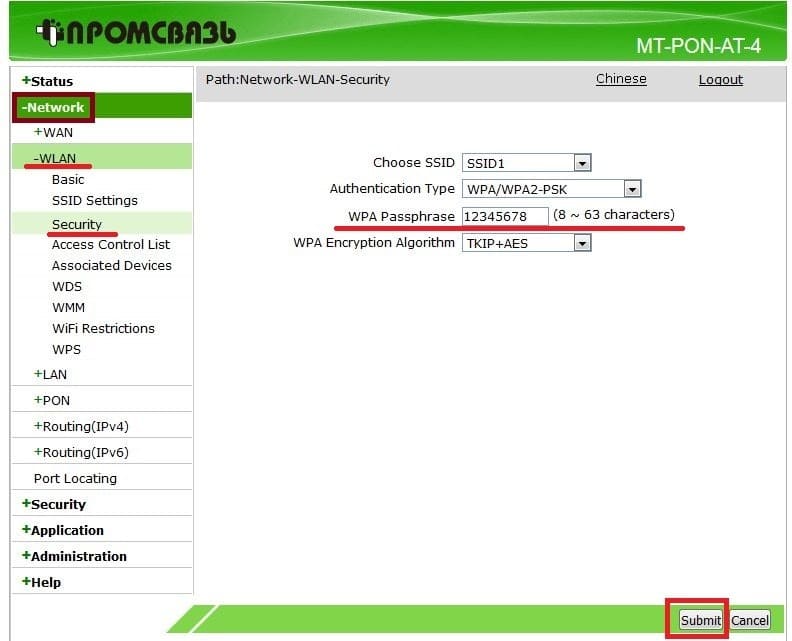
Ну вот и все, теперь я надеюсь вы без проблем сможете самостоятельно при необходимости поменять пароль и вопрос, как поменять пароль на WiFi ByFly у вас ни когда не возникнет.











